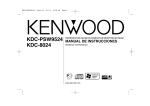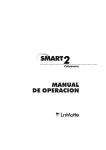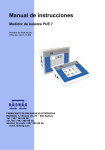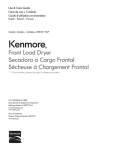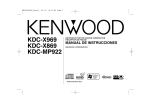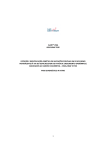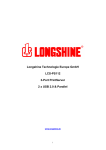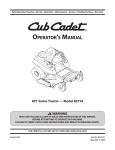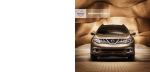Download Aquanova
Transcript
Aquanova Espectrofotómetro Medio Ambiental Manual de Instrucciones 637 015/REV A/10-05 Seguridad Esta información es importante: por favor, léala con atención antes de instalar o utilizar el equipo. 1. El espectrofotómetro Aquanova está diseñado para ser utilizado sólo por personal experto que esté al tanto de los principios y aplicaciones del aparato. Si necesita más ayuda póngase en contacto con su distribuidor local, envíe un e-mail a [email protected] o visite la página www.jenway.com 2. El espectrofótometro Aquanova es un aparato de una óptica y electrónica sensibles diseñado para el uso en laboratorios. Deben de seguirse las instrucciones de instalación al pie de la letra. En caso de duda, póngase en contacto antes de su utilización con el servicio técnico. 3. Además de observar las instrucciones detalladas en el Manual de Instrucciones y de Servicio de este aparato para toda la instalación, el personal al cargo debe conocer y emplear un sistema seguro de trabajo. 4. En este aparato existen voltajes peligrosos, por lo que únicamente deberían quitar las tapas de protección del aparato ingenieros familiarizados con el tema que conozcan los riesgos de la electrocución y las medidas para evitarla. 5. Este aparato está diseñado con el fin de requerir un mínimo mantenimiento, que deberá llevarse a cabo con cuidado siguiendo los procedimientos detallados en este manual. Deberán observarse todas las instrucciones de seguridad contenidas en dicho manual así como aquellas motivadas por el ambiente de trabajo en el que el aparato va a funcionar. 6. No existen otros usos del aparato para el usuario que no sean los definidos en el presente manual. El desmontaje de las tapas y el intento de ajuste por personal no cualificado invalidará la garantía e incurrirá en gastos adicionales de reparación. 7. Cuando se utilizan productos químicos o reactivos, siempre se debe hacer referencia a los datos suministrados de Seguridad y Salud. Deben de observarse cuidadosamente toda la información disponible, advertencias y avisos de manejo, almacenamiento, uso y eliminación. Cuando no estén disponibles estos datos deberá ponerse en contacto con el suministrador antes de hacer uso de ellos. 8. Es importante que se observen al llevar a cabo las medidas y análisis con el equipo unas buenas prácticas de laboratorio al manipular muestras, productos químicos, reactivos y equipo auxiliar. En todo momento debe utilizarse el equipo de protección personal y seguridad adecuado. Si se sospecha que los sistemas de seguridad están de alguna forma deteriorados, el espectrofotómetro debe darse por inoperante y deben tomarse las medidas necesarias para evitar su puesta en funcionamiento. El estado del aparato debe comunicarse al servicio técnico. En todos los avisos debe darse el modelo y número de serie del espectrofotómetro. Contenidos: Sección 1 Sección 2 Introducción Descripción del aparato Guía práctica para un uso adecuado 1.1 1.2 Inicio Desempaquetado Instalación 2.1 2.2 Sección 3 Haciendo medidas utilizando los Tests Cargados Previamente En el Aquanova 3.1 Conectado a un PC 3.2 Sección 4 Nuevos Tests Descargados Desde un CD ROM Desde Internet 4.1 4.2 Crear Tests Nuevos & Editar los Existentes En el Aquanova Conectado a un PC 5.1 5.2 Haciendo Medidas Fotométricas En el Aquanova Conectado a un PC 6.1 6.2 Cambiando Otros Ajustes Utilizando el Aquanova Conectado a un PC 7.1 7.2 Sección 5 Sección 6 Sección 7 Sección 8 Maintenimiento & Resolución de problemas Mantenimiento General y rutinario 8.1 Sustitución de la fuente de Luz 8.2 Códigos de Error y Resolución de problemas 8.3 Sección 9 Accesorios y Repuestos Accesorios Opcionales Repuestos 9.1 9.2 Especificaciones & Datos Especificaciones Técnicas Salida Analógica Interface de serie RS232 10.1 10.2 10.3 Sección 10 Sección 1 Introducción 1.1 Descripción del Aparato El espectofrotometro Aquanova y sus kits ofrecen el más simple y conveniente sistema de laboratorio para medir un amplio rango de parámetros en agua, aguas residuales, muestras medio ambientales y efluentes: • • • • • • • • Almacena más de 300 métodos Compatible con los kits fotométricos del mercado Métodos de Jenway precargados previamente para una rápida puesta en marcha Pinchar y arrastrar los métodos desde un CD ROM o desde Internet Software para PC incluido Crea nuevos tests utilizando un factor simple o curva de calibración con más de 6 estándars Verdadero Espectrofotometro – sin compromiso de picos en las longitudes de onda Mide Absorbancia y %T – ayuda en el desarrollo y procedimiento de los métodos Los métodos se identifican con un nombre que puede tener hasta 20 caracteres alfanuméricos – así no se necesita recordar los códigos o ir a ver las tablas. Cualquiera de los 300 métodos que pueden almacenarse se pueden volver a ver desde la memoria seleccionando las filas alfabéticas con el Browsing (Ojeada). Un uso frecuente para volver a ver los test es el Dynamic Journal (Períodico dinámico) que siempre tiene disponible los ocho últimos métodos utilizados. El Test Manager (Director del Test) se dedica a hacer más fácil la selección de un test, edición y existencia del test, creación de un nuevo test, o borrar tests que no se quieren, ayudando al usuario a través de procedimientos explicados paso a paso. Los parámetros almacenados para cualquier test seleccionado pueden ser vistos rápidamente para confirmar los ajustes actuales, mientre el Instrument Manager (Director del Aparato) incluye un bloqueo o cerradura contra cualquier cambio de estos ajustes sin la entrada de un código de seguridad. El menú también puede mostrarse en Inglés, Francés, Alemán, Italiano o Español. Todas la funciones del Aquanova se explican en el Software para PC incluido. Estas mejoras posteriores como la flexibilidad y la funcionalidad del sistema para permitir que los tests se puedan descargar, utilizando las funciones de drag and drop (pinchar y arrastrar), desde el CD ROM o desde la página web de Jenway. Los tests y resultados también pueden guardarse en el PC permitiendo una libreria casi ilimitada de ficheros de tests y resultados de dados para ser creados. Utilizando el familiar copy and paste (copiar y pegar) los resultados técnicos pueden introducirse en hojas de cálculo para los análisis y la presentación. El Aquanova se suministra con todos los kits de Jenway cargados previamente pero es compatible con la mayoría de los kits de reactivos del mercado para el análisis de aguas y aplicaciones medioambientales. Los métodos pueden crearse en el aparato o conectados a un PC utilizando el kit de datos del fabricante (el Test Manager o Director del Test te guiará por el procedimiento) o también están disponibles, métodos para kits alternativos que se suministran en CD ROMs opcionales. (1) Aunque el Aquanova está diseñado para el análisis de aguas y aplicaciones medioambientales puede utilizar como un espectrofotometro visible estándar de un único haz de luz seleccionando la opción del menú Photometrics. La Absorbancia, %T y la longitud de onda se muestran en la pantalla proporcionando funcionalidad y flexibilidad. Esto será especialmente útil en el desarrollo del método así como en las áreas donde se lleve a cabo la enseñanza y el entrenamiento. Un portamuestras polivalente, que puede aceptar cubetas de 10 mm. de longitud así como tubos para muestras de 16 mm. y 24 mm. de diámetro, que se colocar al Aquanova. Donde las longitudes sean más largas se puede colocar un portacubetas opcional de 10 a 100 mm. Un rango de portamuestras alternativo, cubetas y tubos están disponibles para aunmentar las capacidades del Aquanova. 1.2 Guía práctica para un uso adecuado 1) Para un óptimo funcionamiento de todos los espectrofotometros deben de estar situados en una atmósfera limpia, seca y libre de suciedad. Cuando estén en funcionamiento la temperatura ambiente y los niveles luminosos deberían permanecer tan estables como sea posible. 2) El seguimiento de los procedimientos de funcionamiento (Standard Operatin Procedures, SOP) y de las buenas prácticas de laboratorio (Good Laboratory Practice, GLP) debería de ser monitorizado mediante calibraciones periódicas y un adecuado programa de Control de Calidad (CC). 3) La tapa de la cámara de la muestra debe estar completamente cerrada durante la medida y antes de que se registre o imprima cualquier lectura. 4) La correcta selección y manejo de los contenedores para la muestra es una condición indispensable para obtener resultados exactos y reproducibles: a) b) c) d) e) 5) Todas los contenedores de las muestras deben manejarse con cuidado, siempre por la parte superior y por encima de las superficies ópticas. Cualquier huella digital debería limpiarse mediante el procedimiento adecuado. Las cubetas de plástico disponibles y los tubos de plástico para los tests deben utilizarse sólo UNA VEZ. Los tubos de vidrio y otros tubos de vidrio para muestras deben ser utilizados con cuidado. Cuando sea posible, debe utilizarse tubos adaptados y cualquier marca fija la posición correcta antes de que las medidas se hagan. Las cubetas y los tubos de vidrio deberán ser limpiados concienzudamente antes de su uso. Deséchelas cuando aparezcan arañados evidentes en las superficies ópticas. Asegúrese de que cualquier contenedor utilizado es compatible con los componentes tanto de las muestras, reactivos como de los patrones de calibración elegidos. Las cubetas y los tubos de plástico no son compatibles con los disolventes orgánicos. Las instrucciones suministradas con los kits deben seguirse con cuidado y las medidas deben hacerse directamente antes de cualquier período de incubación requerido. Una vez hecho, los colores son susceptibles de palidecer; por lo que medidas a posteriori o remedidas pueden dar lugar a resultados incorrectos. (2) 6) Utilizando la muestra correcta y los volumene de disolvente de conseguirán los resultados con mayor precisión. Asegurese de que las tabletas y los polvos se disuelven de acuerdo con las instrucciones. 7) El uso del correcto diámetro del tubo o contenedor de la muestra para el test, así se define la longitud de longitud de trayectoria de la muestra y por lo tanto la sensibilidad y la precisión de la medida. Para test no estandares asegurese de que el volument final de la muestra/reactivo sea el suficiente para llenar el contenedor de la muestra por encima del nivel del haz de luz del aparato. 8) Observe toda la información de Seguridad y Salud suministrada con los kits y reactivos. Utilice todos los equipos de protección personal requeridos y vea la ficha de Seguridad del Producto (MSDS) para tener información sobre la manupulación segura, el almacenamiento y la eliminación de todos los materiales. 9) Las muestras y los patrones de calibración no deberían ser almacenados en cubetas o contenedores abiertos puesto que la evaporación puede cambiar su valor y producir coloraciones irreversibles en las paredes. Si se almacenan en cubetas con tapa y selladas, debería rellenarse prácticamente sin aire y debería comprobarse regularmente su valores mediante la comparación con un patrón de calibración u otro material de control de calidad. 10) Las muestras frías deberán dejarse a temperatura ambiente el tiempo suficiente antes de que sean medidas (a menos que se disponga de un sistema adecuado para controlar la temperatura del portamuestras). Un cambio de temperatura durante la medida puede provocar la aparición de burbujas de aire en las paredes del portamuestras. Esto es una causa de frecuentes errores durante la medida. 11) En la preparación de las muestras y patrones de calibración debería usarse vidrio con una alta concentración de borosilicato y resistente al ácido (AR) y otros reactivos químicos. Debe utilizarse agua desionizada de alta calidad u otros disolventes adecuados para disolver o diluir muestras, productos químicos y reactivos. (3) Sección 2 Inicio 2.1 Desempaquetado Retire el cable principal, el cable de interface y el CD ROM de la bandeja de cartón. Saque el Aquanova del embalaje elevándolo por el centro entre los dos protectores laterales de corcho; no lo levante sujetándolo por dichos protectores. Coloque todos las piezas en una mesa despejada y después quite los laterales de corcho y la funda de polietileno del espetrofotómetro. Cualquier defecto o daño que se detecte debe comunicarlo inmediatamente al fabricante o al distribuidor local. Guarde todos los elementos del empaquetado en el caso de que alguno tenga que ser devuelto más tarde. Es importante que cuando se vuelva a empaquetar el aparato se guarde en una bolsa limpia y resistente para protegerlo de la suciedad y de las partículas que están presentes en todos los embalajes. 2.2 Instalación 2.21 Localización El Aquanova debe situarse a menos de 1.5 metros de una conexión eléctrica o enchufe. Las condiciones ideales para la instalación sería una ubicación limpia, seca y libre de polvo con el espectrofotómetro protegido de las variaciones extremas de luz y de temperatura. Cuando las condiciones no sean las ideales, el mantenimiento y la limpieza debe llevarse a cabo regularmente y se debería completar con una protección adicional. Deberá colocarse una funda opcional contra el polvo siempre que el equipo no se utilice o se almacene durante cortos períodos de tiempo. 2.22 Voltaje de alimentación El Aquanova está diseñado para funcionar a 115V o 230V de Corriente Alterna y a 50 o 60 Hz. Para asegurarse que el aparato está correctamente conectado a la red eléctrica compruebe el indicador visible sobre el soporte del fusible en el panel trasero. (Véase el diagrama de la página siguiente) Para cambiar de voltaje asegúrese primero de que el aparato está desenchufado y quite el cable de corriente de la toma eléctrica principal del panel trasero. (4) Saque el soporte del fusible de la toma eléctrica principal del panel trasero y, utilizando dos pequeños desatornilladores u otros dispositivos puntiagudos, apriete las presillas en cada uno de los extremos mientras estira de él. Retire el fusible del soporte juntamente con el separador cuadrado gris. Gire el separador 180 grados y vuelva a fijarlo al soporte, asegurándose de que se indica el voltaje requerido en la parte exterior del soporte del fusible. Reemplace el soporte del fusible de la toma eléctrica principal del panel trasero. 2.23 Principales conexiones: El aparato se suministra con un enchufe macho. Sin embargo, si este se quita por alguna razón la conexión del cable de las principales patillas tienen un color codificado para ajustarse a la norma de reconocimiento internacional que es: CONEXIONES INGLESAS MARRÓN ACTIVO AZUL NEUTRO VERDE/AMARILLO TIERRA CONEXIONES AMERICANAS NEGRO ACTIVO BLANCO NEUTRO VERDE TIERRA IMPORTANTE: EL APARATO DEBE ESTAR CONECTADO A TIERRA. El cable verde/amarillo debe conectarse correctamente al terminal de tierra. 2.24 Esquema del panel trasero 1. Panel de acceso a la lámpara permite al usuario acceder a la lámpara halógena de tungsteno cuando sea necesario reemplazarla. NOTA: El panel de acceso a la lámpara y todas las ranuras de ventilación no deben cubrirse ni obstruirse de ninguna manera. 2. Interruptor oscilante Encendido y apagado del aparato. 3. Enchufe hembra de alimentación Conexión del enchufe de tipo IEC para la conexión a la red. 4. Puertos de salida Salida analógica. (5) 5. Puerto de salida 2.25 Puerto RS232 (25 pines). Encendido y autoverificaciones Conecte el cable de alimentación a red en el enchufe hembra del panel trasero y conecte el otro extremo en una toma de corriente adecuada. Levante la tapa de cámara de la muestra del aparato y, asegurándose de que no está la muestra ni otra cosa en el portamuestras, cierre la tapa. Encienda el enchufe hembra y, por lo tanto el aparato mediante el botón Power situado en el panel trasero. Siguiendo las pantallas iniciales mostradas brevemente, el aparato entrará en el Modo Self-Test; estos tests siguen las siguentes cuatro fases: Memory Test Systen Test – Dark Cal Wavelength Cal – cuando la memoria interna se comprueba cuando se comprueban los ajustes por defecto en la que se revisa el detector de corrientes residuales. cuando se verifica la calibración de la longitud de onda (durante este proceso la intensidad de la lámpara cambiará, esto es un comportamiento normal) Se mostrará en pantalla el menú principal si se llevan a cabo de forma satisfactoria estos tests. Para conseguir un funcionamiento óptimo se recomienda un período de calentamiento de 30 minutos; aunque es posible el funcionamiento del aparato antes de este periodo aunque sería recomendable el calibrado después de CADA una de estas medidas. En caso de que el proceso de calibración sugiera una desviación excesiva de los resultados con respecto a lo esperado, el aparato debería volver a calibrarse y la medida de la muestra se debería repetir. Si ocurriera un problema durante las autoverificaciones aparecerá un mensaje informativo o de error. Siga las recomendaciones que aparecen para resolver el problema. En caso de que no lo consiga, puede consultar la sección de resolución de problemas de este manual. Comienzo de los tests en progreso Mensaje de Error Pantalla del Menú Principal En todos los productos Jenway se utiliza el mismo sistema operativo; a continuación se describe de forma breve el modo de navegar por el menú mediante las teclas de cursor; (6) Utilice las teclas flecha arriba y abajo hasta destacar la opción del menú, después presione la tecla enter para confirmar. Left arrow Up arrow key Right arrow Down arrow Enter key Utilice las teclas flecha a la derecha e izquierda para seleccionar un dígito para el ajuste con las teclas flecha hacia arriba o abajo, Left arrow Up arrow key Right arrow Down arrow Enter key presione la tecla enter para confirmar el ajuste cuando TODOS los dígitos hayan sido fijado correctamente.. Utilice las teclas flecha hacia arriba o abajo para dar una ojeada a las opciones pre-fijadas, cuando la selección correcta aparezca en pantalla presione la tecla enter para confirmar su elección. Left arrow Up arrow key Right arrow Down arrow Enter key (7) Sección 3 Haciendo Medidas Utilizando Tests Cargados Previamente 3.1 En el Aquanova Antes de comenzar, asegurese de… 1) … que el kit es compatible con el método seleccionado. 2) … que el kit y el método se adivinan por una parte del código y de la descripción. 3) … que las instrucciones suministradas con el kit están disponible y completas. 4) … que hay una cantidad suficiente de tubos y cubetas para la muestra. 5) … que tiene cualquier otra cosa que se requiera pero no está suministrada con el test. 6) … que todas los Datos de Seguridad de los Materiales relevantes han sido revisados. 7) … que todos los equipos de protección del personal requeridos están disponibles para poder utilizarse. 8) … que se dispone de un lugar seguro para deshacerse de los residuos. Los procedimientos y los protocolos de las Medidas varian con los diferentes kits; estos están definidos por cada test en las instrucciones del kit y en el método equivalente almacenado en el Aquanova. Para más información de esto vea Creando un Nuevo Test más tarde en este manual. Tenga cuidado con las siguientes instrucciones del kit y observe los avisos en la pantalla del Aquanova, deben llevarse a cabo todos los pasos requeridos para lograr la mayor precisión del resultado. Seleccionado el Método Desde el menú principal de la pantalla mostrada abajo, siga una de los siguientes tres procedimientos alternativos para seleccionar el método deseado desde la memoria del Aquanova. 1) Si se desea el test ha podido utilizarse previamente en el Aquanova y ser el último test utilizado, esta descripción y el código aparecen en la barra de información en la parte superior del menú principal. En este caso no se requier ninguna acción posterior y usted puede ir directamente a la sección Haciendo la Medida que sigue. (Si usted desea ver los ajustes específicos de este método presione la tecla flecha hacia arriba hasta destacar [PARÁMETROS DEL TEST] después presione la tecla enter.) (8) 2) Si usted desea que el test funcione previamente en el Aquanova y sea uno de los últimos ocho tests utilzados: a) Presione la tecla flecha hacia abajo hasta destacar [TEST MANAGER] y presione la tecla enter. b) Entonces presione la tecla flecha hacia abajo hasta destacar [DYNAMIC JOURNAL] y presione la tecla enter. Utilice la tecla flecha hacia abajo hasta destacar el test deseado de la lista, y presione la tecla enter. La pantalla principal del menú se marcará con la descripción y el código del test apareciendo en la barra de información en la parte superior de la pantalla. Continue con la sección Haciendo la Medida como sigue. (9) (Si usted desea ver los ajustes específicos de este método presione la tecla flecha hacia arriba hasta destacar [PARÁMETROS DEL TEST] después presione la tecla enter.) 3) Si el test deseado está guardado en el Aquanova pero no lo ha utilizado recientemente, en cuyo caso no se encontraría en ninguna de las siguientes categorias: a) Presione la tecla flecha hacia abajo hasta destacar [TEST MANAGER] y presione la tecla enter. b) Entonces presione la telca flecha hacia abajo hasta destacar [BROWSE ALL TESTS] y presione la tecla enter. La pantalla de Browse aparecerá y tiene dos áreas, en la parte superior la barra de desplazamiento Alpha, controlada con las teclas flecha a la derecha e izquierda, y en la parte inferior el fichero seleccionado, controlado con las teclas flecha hacia arriba o abajo. Alpha Scroll File Select (10) c) Presione la teclas flecha a la derecha e izquierda para cambiar a lo largo de la barra de desplazamiento Alpha hasta destacar la inicial que se desea del nombre del test (las iniciales que sean caracteres numéricos o no alfabéticos se guardan debajo del símbolo ?). d) Después presione las teclas flecha hacia arriba o abajo hasta destacar el test deseado, en el listado mostrado para seleccionar la inicial en el área del fichero seleccionado. e) Presione la tecla enter y la pantalla del menú principal volverá con la descripción y el código del test apareciendo en la barra de información de la parte superior de la pantalla. Continue con la sección Haciendo la Medida que sigue. (Si usted desea ver los ajustes específicos de este método presione la tecla flecha hacia arriba hasta destacar [PARÁMETROS DEL TEST] después presione la tecla enter.) (11) Haciendo la Medida Habiendo seleccionado el test deseado, la opción [MEDIDA] se destaca automáticamente en la pantalla principal del menú, simplemente presionando la tecla enter le lleva a la pantalla de medida que se muestra: Barra de Información – mostrando el test activo con la descripción y el código numérico Valor de Concentración Aviso Activado Unidades de medida Longitud de onda Limites del Rango de Concentración Absorbancia actual medida Porta Muestras Requerido Barra del Menú Activada Hora Actual La pantalla está dividida en un número de áreas, en la parte superior está la barra de información que muestra la descripción y el código del test seleccionado, por debajo del área de la pantalla principal está el valor de concentración actual en las unidades definidas en los ajustes del método. Por debajo está el rango de medida del kit, con la longitud de onda y el tipo de portamuestras indicado en la parte de abajo que, este continua con el valor de medida actual de la Absorbancia y la hora. En la parte de abajo de la pantlla está la barra del Menú activada. a) La mayoría de los tests requieren una calibración inicial a cero, si este es el caso el aviso Activo podría requirirlo tal y como se ha explicado anteriormente. Simplemente siguiendo las instrucciones del kit para preparar la solución en blanco, insértela en el portamuestras, cierre la tapa de la cámara de la muestra y presione la tecla CAL en el teclado auxiliar. (Cuando se requiere un periodo para el desarrollo del color en la solución en blanco, la función del reloj se iniciará con Cal on time out. Esto se detalla en las instrucciones del kit.) b) Inicialmente el aviso cambiará a CALIBRANDO… y en caso de que la calibración a cero vaya bien se mostrará el mensaje CAL OK mientras que el valor de (12) Absorbancia se actualizará a 0.000 Abs (una calibración a cero puede volverse a hacer en cualquier momento simplemente introduciendo la solución en blanco y presionando la tecla CAL). Con la calibración a cero finalizada quite el tubo de la muestra en blanco de la cámara de la muestra. c) Muchos kits de medida de muestra pueden hacerse simplemente insertando los tubos de la muestra preparada en la cámara de la muestra, cerrando la tapa, y grabando los resultados que salen en la pantalla. Cuando se requiera un periodo de tiempo para que el color se desarrolle en la muestra puede obtener mediante la función timer, con Save on time out. Esto se detalla en las instrucciones del kit. d) Para salvar manualmente los resultados en la memoria interna utilice la tecla flecha a la derecha hasta destacar SAVE en la barra activa del menú, después presione la tecla enter. El aviso confirmará el resultado que ha sido salvado. NOTA: Unos pocos kits requieren calibrar uno a uno los niveles de concentración así como en la solución en blanco. Esto se detalla en las instrucciones del kit y se lleva a cabo seleccionando el método relevante y seleccionando la opción [STANDARDISE] del menú principal. Siga las instrucciones del kit y los avisos que aparecen en la pantalla para completar el proceso de estandarización cuando este se requiera. (13) Recuperando los Resultados Salvados Los resultados salvados automática o manualmente se guardan en un fichero para lo métodos específicos seleccionados en ese instante. Para acceder a los resultados utilice el siguiente procedimiento… a) Presione la tecla flecha hacia abajo hasta destacar [RESULTS] en el menú principal b) Presione la tecla enter y aparecerá en pantallla una lista con ficheros de resultados c) Utilice la tecla flecha hacia abajo hasta destacar la fila que contiene los resultados deseados d) Presione la tecla enter para ver en pantalla todos los resultados guardados de este test (14) d) Utilice las teclas flecha hacia arriba o abajo para ver los resultados posteriores hacia arriba o abajo en la lista. Presione la tecla flecha hacia la derecha hasta destacar [View Data] y después presione la tecla enter para ver en la pantalla los detalles del método, la última calibración hecha, y volver a ver la curva de calibración utilizada. 3.2 Conectado a un PC Siga las instrucciones suministradas en el CD de viene con el Aquanova para descargar el software en su PC. Si la terminación ha sido satisfactoria generará un icono en su escritorio – estas instrucciones comienzas desde la apertura del software desde este icono. Si usted tuviera problemas descargando o abriendo el software por favor vea la sección de Resolución de Problemas de este manual, visite www.jenway.com o escriba al e-mail [email protected] Haga doble click en el icono del escritorio del [Aquanova], aparecerá la siguiente ventana de información. Si la comunicación con el aparato conectado es exitosa se motrará la ventana de información [Aquanova found]. Si no es posible la comunicación aparecerá la ventana de información [Aquanova not found], en este caso compruebe que el Aquanova está conectado y que el cabe de interface está conectado correctamente al PC y al aparato. Haga click en [Retry] para comprobar otra vez la comunicación, si los problemas persisten vaya a la sección de Resolución de Problemas e interfacing de este manual. Cuando la comunicación se haya realizado Haga click en [OK] para acceder a la pantalla principal de acceso. Haga click en [Login] en la esquina superior derecha de la pantalla del portal de entrada a la adquisición de datos. Aquí usted puede seleccionar el nivel de usuario, entrar y cambiar los passwords. Los detalles fijados de los niveles de usuario y los privilegios relacionados pueden encontrarse debajo de la solapa [Setup] y en la Sección 8.2 de este manual de Instrucciones. (15) Si los niveles de usuario y los passwords se han fijado previamente, introduzcalos como se indica abajo, si es la primera vez o estos ajustes no han sido hechos simplemente haga click en la flecha de abajo de la ventana de selección [User] y seleccione [Supervisor] entre las opciones que hay en la pantalla, entonces haga click en [Login] para proceder. Para cambiar el tipo de usuario haga click en la flecha de abajo a la derecha de la selección [User], se desplegará mostrando las opciones que se pueden elegir: Supervisor u Operator como se indica en la solapa [Setup] de abajo. Haga click en la ventana de entrada [Password] y el tipo de password fijado previamente, entonces haga en [Login]. Desde la Página principal haga click en la solapa [Testkit Manager]. Si el kit deseado está en el Aquanova Haga click su inicial en el área de selección [Aquanova Testkits] (utilizando las flechas en la barra de desplazamiento si es necesario) y entonces se destaca en la lista que aparece en pantalla los tests con esa inicial. El área [Testkit Details] a la izquierda se actualizará con la información guardada en el Aquanova para este test. Si el kit está en el PC, Haga click el icono de la fila en la parte derecha del área [PC Testkits] y utilice el área sombreada para identificar la fila que contiene el método deseado. Utilice el proecedimiento de arriba hasta destacar la letra inicial y el método para actualizar [Testkit Details] en la columna de la parte izquierda. Si el método está en la página web de Jenway y la conexión a Internet se ha hecho ya, Haga click [Refresh] debajo del área de selección (16) [Internet Testkits] para actualizar la lista de los tests disponibles. Utilice el procedimiento de arriba hasta destacar la letra inicial y el método se actualizará en la columna de la izquierda [Testkit Details]. Con el área [Testkit Details] actualizada compruebe que la descripción del test y el número son correctos y que los ajustes hechos son los deseados. Haga click en la solapa [Measure] para ver la pantalla principal. Siga las instrucciones del kit para preparar la solución en blanco, (los patrones cuando se requieran) y las muestras. Inserte la solución en blanco en el portamuestras del Aquanova, tenga cuidado y coloquelo con precaución en la posición correcta, cierre la puerta de la cámara. Haga click en [CAL], o en [Start Timer] si la función Cal on time out está incluida en los ajustes del método. Cuando la calibración la la solución en blanco se complete la pantalla Abs se fijará a cero. Quite la solución en blanco de la cámara de la muestra e introduzca la primera muestra, tenga cuidado y coloquela en la posición correcta, cierre la puerta de la cámara. Haga click en [Run Test], o en [Start Timer] si la función Save on time out está incluida en los ajustes del método. La lectura en el área de la Pantalla Activa se guardará en la ventana de Resultados en la parte derecha con la hora en que la lectura se ha tomado. Los resultados pueden ser salvados en el ordenador o impresos conectando una impresora y eligiendo la opción deseada antes de pinchar en [Resultset] Un grupo de resultados puede ser destacado alternativamente por el puntero del ratón, Haga click en el icono de copiar (17) en la barra de herramientas, y después simplemente pegándolos en una hoja de cálculo para posteriores cálculos, presentaciones o almacenamientos. Para tener una ayuda opcional de estas características en cualquier momento Haga click el icono de Help en la barra de herramientas. (18) Sección 4 Nuevos Tests Descargados 4.1 Desde el CD ROM Siga las instrucciones suministradas en el CD de viene con el Aquanova para descargar el software en su PC. Si la terminación ha sido satisfactoria generará un icono en su escritorio – estas instrucciones comienzas desde la apertura del software desde este icono. Si usted tuviera problemas descargando o abriendo el software por favor vea la sección de Resolución de Problemas de este manual, visite www.jenway.com o escriba al e-mail [email protected] Haga doble click en el icono del escritorio del [Aquanova], aparecerá la siguiente ventana de información. Si la comunicación con el aparato conectado es exitosa se motrará la ventana de información [Aquanova found]. Si no es posible la comunicación aparecerá la ventana de información [Aquanova not found], en este caso compruebe que el Aquanova está conectado y que el cabe de interface está conectado correctamente al PC y al aparato. Haga click en [Retry] para comprobar otra vez la comunicación, si los problemas persisten vaya a la sección de Resolución de Problemas e interfacing de este manual. Cuando la comunicación se haya realizado Haga click en [OK] para acceder a la pantalla principal de adquisición de datos. Haga click en [Login] en la esquina superior derecha de la pantalla del portal de entrada a la adquisición de datos. Aquí usted puede seleccionar el nivel de usuario, entrar y cambiar los passwords. Los detalles fijados de los niveles de usuario y privilegios relacionados pueden encontrarse debajo de la solapa [Setup] y en la Sección 8.2 de este manual de Instrucciones. (19) Si los niveles de usuario y los passwords se han fijado previamente, introduzcaleos como se indica abajo, si es la primera vez o estos ajustes no han sido hechos simplemente haga click en la flecha de abajo de la ventana de selección [User] y seleccione [Supervisor] entre las opciones que hay en la pantalla, entonces haga click en [Login] para continuar. Para cambiar el tipo de usuario haga click en la flecha de abajo a la derecha de la selección [User], el cuadro combinado le mostrará las opciones que puede elegir: Supervisor u Operator así como se fija debajo en la solapa [Setup]. Haga click en la ventana de entrada [Password] y el tipo de password fijado previamente, entonces haga en [Login]. Desde la Página Principal haga click en la solapa [Testkit Manager]. Inserte el CD ROM, que contiene los métodos deseados, en la unidad de lectura de CD ROM del PC. Haga click en el icono de fila seleccionada arriba en el área de información de los Testkits del PC en la parte derecha de la pantalla. Haga click en el icono del CD ROM en la pantalla en [Browse For Folder]. Después Haga click en [OK] (20) La unidad de lectura del CD ROM empieza a funcionar. La ventana de información [Loading…] se mostrará en pantalla realizando el proceso de busqueda de los métodos, esto llevará tiempo dependiendo del número de métodos encontrados en el CD ROM. Haga click en la ventana lateral de cada método deseado marcado con un tick; un método marcado y no deseado haga click otra vez para no seleccionarlo. Si se desean todos los métodos mostrados haga click [Select All]. Si usted desea to limpiar todas las selecciones en cualquier momento Haga click [DeSelect]. Si cualquier método mostrado en la lista está ya en la Lista de Métodos del PC la ventana de los ticks se reemplazará con el símbolo #. Cuando se selecciona todos los métodos deseados Haga click [OK]. El test deseado puede seleccionarse y las medidas pueden hacerse como se describe en la Sección 3.2. Para salvar el método de la fila alternativa en el disco duro del PC, Haga click [Edit] después [Save] y luego [Save As…] la ventana de exploración le ayudará a salvar el método en la fila de su elección. Si se desea seleccionar un método disponible en el Aquanova simplemente tiene que arrastrarlo desde el área de Testkits del PC al área de Testkits del Aquanova. Alternativamente con el test destacado en el área de Testkits del PC, Haga click en [Send to…] y seleccione la opción [Aquanova]. (21) 4.2 Desde Internet Antes de abrir el software del Aquanova usted necesita establecer la conexión a internet. Siga las instrucciones suministradas en el CD de viene con el Aquanova para descargar el software en su PC. Si la terminación ha sido satisfactoria generará un icono en su escritorio – estas instrucciones comienzas desde la apertura del software desde este icono. Si usted tuviera problemas descargando o abriendo el software por favor vea la sección de Resolución de Problemas de este manual, visite www.jenway.com o escriba al e-mail [email protected] Haga doble click en el icono del escritorio del [Aquanova], aparecerá la siguiente ventana de información. Si la comunicación con el aparato conectado es exitosa se motrará la ventana de información [Aquanova found]. Si no es posible la comunicación aparecerá la ventana de información [Aquanova not found], en este caso compruebe que el Aquanova está conectado y que el cabe de interface está conectado correctamente al PC y al aparato. Haga click en [Retry] para comprobar otra vez la comunicación, si los problemas persisten vaya a la sección de Resolución de Problemas e interfacing de este manual. Cuando la comunicación se haya realizado Haga click en [OK] para acceder a la pantalla principal de adquisición de datos. Haga click en [Login] en la esquina superior derecha de la pantalla del portal de entrada a la adquisición de datos. Aquí usted puede seleccionar el nivel de usuario, entrar y cambiar los passwords. Los detalles fijados de los niveles de usuario y privilegios relativos pueden encontrarse debajo de la solapa [Setup] y en la Sección 8.2 de este manual de Instrucciones. (22) Si los niveles de usuario y los passwords se han fijado previamente, introduzcalos como se indica abajo, si es la primera vez o estos ajustes no han sido hechos simplemente haga click en la flecha de abajo de la ventana de selección [User] y seleccione [Supervisor] entre las opciones que hay en la pantalla, entonces haga click en [Login] para proceder. Para alterar el nivel de usuario haga click en la flecha de abajo a la derecha de la selección [User], el cuadro combinado le mostrará las opciones que puede elegir: Supervisor u Operator así como se fija debajo en la solapa [Setup]. Haga click en la ventana de entrada [Password] y el tipo de password fijado previamente, entonces haga en [Login]. Desde la Página Principal haga click en la solapa [Testkit Manager]. Asegurese de que la conexión a internet está activada y Haga click [Refresh]. Todos los kits actuales disponibles en la página web de Jenway se podrán descargar y se muestrarán en el área de Testkits en Internet El test deseado puede seleccionarse y las medidas pueden hacerse como se describe en la Sección 3.2. Para salvar el método de la fila alternativa en el disco duro del PC, Haga click [Edit] después [Save] y luego [Save As…] la ventana de exploración le ayudará a salvar el método en la fila de su elección. Si se desea seleccionar un método disponible en el Aquanova simplemente tiene que arrastrarlo desde el área de Testkits del PC al área de Testkits del Aquanova. Alternativamente con el test destacado en el área de Testkits del PC, Haga click en [Send to…] y seleccione la opción [Aquanova]. (23) Sección 5 Creando Nuevos Tests & Editando Tests que ya existen 5.1 En el Aquanova 1) Lleve a cabo los procedimientos relevantes para seleccionar el test deseado para editarlo como se detalla en la Sección 3.1. o proceda al paso 2 si desea crear un test nuevo. 2) Habiendo seleccionado el test deseado, la opción [MEASURE] se destacará automáticamente en la pantalla del menú principal, presione la tecla flecha hacia abajo para seleccionar [TEST MANAGER] y presione la tecla enter. 3) Presione la tecla flecha hacia abajo hasta destacar [EDIT TEST PARAMETERS] o [CREATE NEW TEST] y presione la tecla enter, se muestra la primera página de datos guardados para el test seleccionado o Test por Defecto cuando está creando un nuevo test, y cada opción de la lista puede editarse o fijarse como se describe en los párrafos siguientes. Las tres páginas consecutivas van en el orden de abajo, la modificación o el nuevo test no pueden salvarse hasta que la última página esté completa y la pantalla vuelva al menú principal. Sin embargo cuando se edite un test si el nombre del test cambia se le preguntará si quiere cambiarlo de nombre, en ese caso el test viejo será sobreescrito, o si usted quiere guardar el test viejo con el nombre viejo y crear una copia nueva con un nombre nuevo. En cualquier momento usted pude utilizar la opción [PREVIOUS] para volver a la primera página y seleccionar [Abort] para volver al menú principal sin ningún cambio. No se guardan los cambios hasta que se introduzcan las opciones del Factor, el Patrón o la Curva de Calibración, utilize ABORT para volver al menú principal sin ningún cambio. (24) [INTRODUCIR EL NOMBRE] – Más de 20 caracteres alfanuméricos pueden introducirse para un nuevo nombre de un test. Cuando se crea un nuevo test el nuevo nombre se introduce directamente utilizando el teclado en la pantalla. Cuando se edita un test mueva lo destacado hasta [DEL], el botón de borrar, presionando la tecla flecha hacia arriba, después presione la tecla enter para borrar los caracteres no deseados en el nombre del test mostrado en la parte superior de la pantalla, comenzando desde el caracter de la derecha. Después utilice las teclas arriba, abajo, derecha e izquierda para mover lo destacado por encima de cada caracter deseado por orden, confirmandolo al presionar la tecla enter, hasta que tenga el nombre completo del test, incluyendo cualquier número o ID deseado, que aparece en la línea de arriba de la pantalla. Mueva lo descatado por encima de [DONE] y presione la tecla enter cuando se complete. Cuando se editen tests que ya existen le preguntará si si quiere cambiar el nombre o elegir un método alternativo. Si selecciona [YES] guardará el test viejo y salvará los ajustes nuevos así como el método nuevo adicional – usted puede seleccionar [ABORT] en cualquier momento para volver al menú principal haciendo cualquier cambio. Si selecciona [NO] los ajustes del test viejo se sustituirán por los nuevos – usted puede seleccionar [ABORT] en cualquier momento para volver al menú principal haciendo cualquier cambio. [LONGITUD DE ONDA] – Esta es la longitud de onda que el test lleva a cabo y cualquier valor entre 320 y 1000 nm puede ser introducido en pasos de 1 nm. Utilice las teclas flecha hacia arriba o abajo para destacar la opción [WAVELENGTH] después presione la tecla enter. Lo destacadose moverá a través del dígito más significativo, que puede ajustarse con las teclas flecha hacia arriba o abajo al valor deseado. Utilice la tecla flecha a la derecha para mover cada uno de los dígitos en orden, ajustándolos con las teclas flecha hacia arriba o abajo al valor deseado. Cuando todos los dígitos han sido (25) fijados en la pantalla a la longitud de onda correcta, presione la tecla enter para confirmar el ajuste y volver a lo destacado en la columna izquierda del menú. [TIPO DE CELDA] – Especifica el tipo de portamuestras necesario para el test que en orden determina la longitud de trayectoria utilizada en el cálculo del valor de concentración desde una señal básica de absorbancia. Los resultados incorrectos volveraán si el se introduce y/o se utiliza un tipo equivocado. Utilice las teclas flecha arriba o abajo para destacar la opción [CELL TYPE] después presione la tecla enter. Lo destacado se moverá a través de la parte derecha del menú donde se pueden utilizar las teclas arriba o abajo para pasar por las opciones de tubo de diámetro 16 mm, tubo de diámetro 24 mm, cubeta cuadrada de 10 x 10 mm, cubeta rectangular de 10 x 20 mm, cubeta rectangular de 10 x 40 mm, cubeta rectangular de 10 x 50 mm y cubeta rectangular de 10 x 100 mm. Cuando la opción deseada se destaca en la pantalla presione la tecla enter para confirmar su selección y volver lo destacado a la columna izquierda del menú. [RELOJ] – Cuando la solución en blanco o la muestra requiere un periodo de tiempo para el desarrollo del color u otra reacción, esta puede controlarse desde el aparato introduciendo el tiempo deseado y definiendo la acción cuando el reloj de la cuenta atrás se ponga a cero. Utilice las flechas arriba o abajo hasta destacar [RELOJ] y presione la tecla enter. Lo destacado se moverá a través del dígito más significativo para el ajuste de las horas en el relojo de la pantalla, este puede ajustarse con las teclas flecha hacia arriba o abajo al valor deseado. Utilice la tecla flecha a la derecha para moverse por cada uno de los dígitos por orden, ajustándolos con las teclas flecha hacia arriba o abajo al valor deseado. Cuando todos los dígitos hayan sido fijados, aparecerá en la pantalla el período correcto para el reloj, presione la tecla enter para confirmar el ajuste y volver lo destacado a la columna izquierda del menú. [ACCIÓN DEL RELOJ] – Esta determinará qué acción se toma cuando el reloj de la cuenta atrás se ponga a cero. Utilice las teclas flecha hacia arriba o abajo hasta destacar [TIMER ACTION] y presione la tecla enter. Lo destacado se moverá a través de la parte izquierda del menú donde las teclas flecha hacia arriba o abajo pueden utilizarse para pasar por las opciones de; NONE, cuando no se realiza ninguna acción pero el reloj puede verse como parado y calibración manual o medida realizada, SAVE, cuando la (26) lectura activada se salve en la memoria interna, CAL, utilizada para la solución en blanco fije automáticamente la Absorbancia a cero. Cuando la opción deseada se destaca en la pantalla presione la tecla enter para confirmar su selección y volver lo destacado a la columna izquieda del menú. Utilice las tecla flecha hacia abajo hasta destacar [NEXT] y presione la tecla enter para mostrar la siguiente página de ajustes. [UNIDADES] – Un amplio rango de unidades de medida está disponible aquí para añadir a los resultados mostrados en pantalla y salvados. Utilice las teclas flecha hacia arriba o abajo hasta destacar [UNIDADES] y presione la tecla enter. Lo destacado se moverá a lo largo de la parte derecha del menú donde las teclas flecha hacia arriba o abajo pueden utilizarse para pasar por las opciones de, g/l, mg/l, µg/l, ng/l, g/dl, mg/dl, µg/dl, mg/ml, µg/ml, M/l, mM/l, µM/l, U/l, mU/l, U/ml, mEq, HZ, IFZ, mg/kg, pH, ppm, % y sin unidades. Cuando la opción deseada se destaca en la pantalla presione la tecla enter para confirmar su selección y volver lo destacado a la columna izquierda del menú. [RESOLUCIÓN] – Este ajuste determina la resolución de la concentración de los resultados mostrados en el Aquanova. Utilice las flechas arriba o abajo hasta destacar [RESOLUCIÓN] y presione la tecla enter. Lo destacado se moverá a lo largo de la parte derecha del menú donde las teclas flecha hacia arriba o abajo pueden utilizarse para pasar por las opciones de 1, 0.1, 0.01, 0.001. Cuando la opción deseada se destaque en (27) la pantalla presione la tecla enter para confirmar su selección y volver lo destacado a la columna izquierda del menú. [RANGO MÍNIMO] – Define el límite mínimo del rango de medida y se muestra enla pantalla principal de medida para alertar al usuario de laa muestras de que está fuera del rango de medida y que requiere otro tratamiento previo o procedimiento de medida. Utilice las teclas flecha hacia arriba o abajo hasta destacar [RANGO MÍNIMO] y presione la tecla enter. Lo destacado se moverá a través del dígito más significativo para el ajuste del rango de medida, este puede ajustarse con las teclas flecha hacia arriba o abajo al valor deseado o la tecla flecha a la derecha puede seleccionarse otros dígitos para el ajuste con las teclas flecha hacia arriba o abajo para dar el valor deseado. Cuando todos los dígitos hayan sido fijados presione la tecla enter para confirmar el ajuste y volver lo destacado a la columna izquierda del menú. [RANGO MÁXIMO] – Define el límite máximo del rango de medida y se muestra en la pantalla principal de medida para alertar al usuario de las muestras de que está fuera del rango de medida y que requiere otro tratamiento previo o procedimiento de medida. Utilice las teclas flecha hacia arriba o abajo hasta destacar [RANGO MÁXIMO] y presione la tecla enter. Lo destacado se moverá a través del dígito más significativo para el ajuste del rango de medida, este puede ajustarse con las teclas flecha hacia arriba o abajo al valor deseado o la tecla flecha a la derecha puede seleccionarse otros dígitos para el for ajuste con las teclas flecha hacia arriba o abajo para dar el valor deseado. Cuando todos los dígitos hayan sido fijados presione la tecla enter para confirmar el ajuste y volver lo destacado a la columna izquierda del menú. Utilice las tecla flecha hacia abajo hasta destacar [NEXT] y presione la tecla enter para mostrar la siguiente página de ajustes. Esta página ofrece tres métodos de Calibración alternativos para este kit. Cada uno supone una solución en blanco con las opciones para un factor, un valor estándar simple o una curva de calibración basada en más de 6 patrones, una vez que se acabe la opción seleccionada se edite o un nuevo método se salvará. (28) [FACTOR] – Es el valor de m definido como pendiente de la línea recta en Y = mX + C, donde Y = valor de concentración, m = factor de la pendiente, X = absorbancia de la muestra y c = absorbancia de la solución en blanco. Desde este puede verse que el kit debe dar una respuesta lineal entre el rango mínimo y el rango máximo. Presione la tecla flecha hacia abajo hasta destacar [FACTOR] después presione la tecla enter. Utilice las teclas flecha a la derecha o izquierda hasta destacar cada dígito en orden del ajuste con las teclas flecha hacia arriba o abajo para fijar el valor deseado. Cuando todos los digitos se han fijado y el valor deseado para el factor está en la pantalla presione la tecla enter para confirmar su ajuste. El menú principal volverá al nuevo kit seleccionado y [MEASURE] se destacará ahora para el método que se va a utilzar. [STANDARD] – Introduzca un valor estándar para configurar dos puntos de calibración para el kit con una solución en blanco de absorbancia y una concentración estándar. En una medida normal el aviso inicial para una solución en blanco estará seguida de un aviso para introducir el patrón, la opción [STANDARDISE] también se permitirá en el menú principal cuando este test se seleccione así como un segundo punto de calibración se realice en cualquier momento. Presione la tecla flecha hacia abajo hasta destacar [STANDARD] después presione la tecla enter. (29) Utilice las teclas flecha a la derecha o a la izquierda hasta destacar cada dígito en orden para el ajuste con las teclas flecha hacia arriba o abajo para fijar el valor deseado. Cuando todos los dígitos se hayan fijado y el valor deseado del patrón se muestre en pantalla presione la tecla enter para confirmar su ajuste. El menú principal volverá con el nuevo kit seleccionado y [MEASURE] se destacará ahora para el nuevo kit utilizado. [CURVA DE CALIBRACIÓN] – Esta opción permite seleccionar más de seis patrones para producir una curva de calibración para replicar la respuesta no lineal de los kits. La curva es dibujado como una función del número de puntos seleccionado utilizando una regresión lineal. En una medida normal solamente se requiere una solución en blanco con las medidas a lo largo de la curva de calibración almacenada. La opción [STANDARDISE] del menú principal permite que la curva de calibración pueda revalidarse en cualquier momento. Presione la tecla flecha hacia abajo hasta destacar [CALIBRATION CURVE] después presione la tecla enter. Se mostrará una lista de siete opciones. Las tres primeras deben completarse para crear una curva de calibración, las siguientes tres dan la información y estadísticas útiles verificando la curva, finalmente seleccione [DONE] para salvar el método y volver al menú principal. [NÚMERO DE PATRONES] – Introduzca simplemente el número de patrones que quiere utilizar para crear la curva de calibración, esto no incluye la solución en blanco de absorbancia. Con [NO. OF STANDARDS] destacado presione la tecla enter. Utilice las teclas flecha hacia arriba o abajo para seleccionar desde 1 a 6 en la pantalla, con el número deseado destacado en la pantalla presione la tecla enter para confirmar su selección. [LISTA DE PATRONES] – Esta opción vuelve a la tabla conteniendo el número de patrones seleccionado arriba. Para cada patrón numerado se puede fijar el valor de concentración relevante. Utilice la tecla flecha hacia abajo hasta destacar [STANDARDS TABLE], después presione la tecla enter. Utilice la tecla flecha hacia abajo hasta destacar [STD ONE] y presione la tecla enter para mover lo destacado a la parte derecha del menú. El dígito más significante del valor de concentración del patrón se destacará. Utilice las teclas flecha hacia arriba o abajo para ajustar este dígito, o utilice las tecla flecha a la derecha (30) para moverse a los otros dígitos por orden para ajustar con las teclas flecha hacia arriba o abajo, hasta que el valor de concentración del patrón se muestre en la pantalla. Presione la tecla enter para confirmar su ajsute y volver lo destacado a la parte izquierda del menú. Utilice la tecla flecha hacia abajo para seleccionar cada patrón en orden para el ajuste de los valores de concentración como indica arriba, hasta que el número seleccionado de patrones (hasta seis) sean fijados. Utilice las teclas flecha hacia arriba o abajo hasta destacar [EXIT] y presione la tecla enter para volver al menú de la Curva de Calibración. [CONSTRUCT CURVE] – Presione la tecla flecha hacia abajo hasta destacar [CONSTRUCT CURVE] después presione la tecla enter y simplemente siga los avisos que aparecen en pantalla. Introduzca la solución en blanco, cierre la puerta de la cámara de la muestra y presione la tecla enter para confirmar, entonces el aviso requiera el primer patrón, quite la solución en blanco, introduzca el primer patrón, cierre la puerta de la cámara de la muestra y presione la tecla enter para confirmar, encontes el aviso requirirá cada patrón en orden volviendo al menú de la Curva de Calibración una vez que se acabe. Es posible acabar esta etapa y seleccione [DONE] para volver al menú principal y a la opción [MEASURE]. Sin embargo es erróneo ver las pantallas de Curva de Calibración, Tabla de Absorbancia y Estadísticas para verificar los ajustes hechos y permitir hacer ajustes o re-ajustes. [VIEW CURVE] – Esta opción permite ver la curva de calibración contruida. Presione la tecla flecha hacia abajo hasta destacar [VIEW CURVE] y después presione la tecla enter. Con [EXIT] destacado en la barra de menú de la parte de abajo, presione simplemente la tecla enter otra vez para volver al menú de la Curva de Calibración. [ABSORBANCE TABLE] – Esta tabla da el valor de absorbancia medido de cada patrón fijado en la Tabla de Patrones. Presione la tecla flecha hacia abajo hasta destacar [ABSORBANCE TABLE] y después presione la tecla enter. (31) Con la opción [EXIT] destacada presione simplemente la tecla enter para volver al menú de la Curva de Calibración. [STATISTICS] – La pantalla de estadísticas detalla los valores de la Pendiente, Offset and R-squared (coeficiente de correlación) derivados de la curva de Calibración. Presione la tecla flecha hacia abajo hasta destacar [STATISTICS] y después presione la tecla enter. Con la opción [EXIT] destacada en la barra del menú de la parte inferior presione simplemente la tecla enter para volver al menú de la Curva de Calibración. [DONE] – Cuando todos los ajustes se han realizado y la información y estadísticas verificadas presione la tecla flecha hacia abajo hasta destacar [DONE] en el menú de la Curva de Calibración, después presione la tecla enter para salvar los ajustes y volver al menú principal. Si se necesita la opción [MEASURE] se destacará permitiendo la medida o del método nuevo o editado directamente. (32) 5.2 Conectado a un PC En la pantalla Test Manager seleccione el test deseado para cada Kit del PC, Kits del Aquanova o áreas de Tests de Internet. Los Detalles del Kit se actualizarán con los parámetros almacenados para el kit destacado. Para editar los parámetros destacado, haga click en [EDIT] del kit .Los Detalles de los Kits están activos con el nombre del kit inmediatamente se editan con un simple click en el nombre alternativo. Los otros parámetros pueden editarse de la misma manera que se describe para crear un test nuevo. Para crear un nuevo método haga click en [CREATE NEW]. Los detalles de los kits se activarán con el nombre y parámetros ‘Default Testkit’. El nombre del kit por defecto se editará inmediatamente con un simple click en el nombre adecuado para el nuevo kit. (33) Las diferencias entre los tests existentes editados y los nuevos tests creados están en que creando un test los Detalles del Kit se ajustan a los niveles por defecto mientras que cuando se editan se ajustan a los del test seleccionado. Todos los demás ajustes y selecciones se hacen de la misma manera excepto para cuando se completan y el método nuevo/editado se salva. Cuando se Edita un método que ya existe haciendo click en [SAVE] aparecen dos opciones: Save As… permite salvar la versión editada como un método separado guardando el método orignial intacto. Save Changes… permite sobreescribir el método original con los cambios hechos durantes su edición. Configuración de la longitud de onda: Haga click en la casilla siguiente a [Wavelength nm]. Puedes mover el cursor por uno o más dígitos hasta destacarlos y escriba los dígitos deseados, o bien utilice las teclas borrar o barra espaciadora en el teclado para borrar los dígitos y después escribir las correcciones. Durante el ajuste o si la entrada se invalida aparece una marca de exclamación roja visible, pasando suavemente el puntero del ratón sobre esta marca mostrará el rango aceptable. Unidades: Haga click en la flecha hacia abajo a la derecha de la casilla siguiente a [Units], esto desplegará una lista que puede verse entera utilizando la barra de desplazamiento. Haga click en las unidades deseadas de medida para cerrar la lista desplegada e introduzca la selección en la pantalla de Detalles del Kit. (34) Resolución: Haga click en la flecha hacia abajo de la derecha de la casilla siguiente a [Resolution], esto desplegará una lista con las opciones de Resolución. Haga click en la Resolución deseada para sus resultados y cierre el listado desplegado e introduzca la selección en la pantalla de Detalles del Kit. Tipo de Celda: Haga click en la flecha hacia abajo de la derecha de la casilla siguiente a [Cell Type], esto desplegará una lista de las alternativas de tipos de celdas. Haga click en el tipo de celda deseado para el uso con sus muestras (y la solución en blanco, etc) cierre la lista desplegada e introduzca la selección en la pantalla de Detalles del Kit. Rango Mínimo/Rango Máximo: Haga click en cualquiera de las dos casillas siguientes [Rango Mínimo] o [Rango Máximo]. Puedes mover el cursor por uno o más dígitos hasta destacarlos y escriba en los dígitos requeridos, o utilice las teclas borrar o barra espaciadora en el teclado para borrar los dígitos y después escriba las correcciones. Durante el ajuste o si la entrada se invalida aparece una marca de exclamación roja visible, pasando suavemente el puntero del ratón sobre esta marca dará un aviso para el rango aceptado. (35) Reloj: Haga click en la casilla siguiente a [Timer] Puedes mover el cursor por uno o más dígitos hasta destacarlos y escriba los digitos requeridos, o utilice las teclas borrar o barra espaciadora en el teclado para borrar los dígitos y después escriba las correcciones. Durante el ajuste o si la entrada se invalida aparece una marca de exclamación roja visible, pasando suavemente el puntero del ratón sobre esta marca dará un aviso para el rango aceptado. Haga click en el siguiente botón relevante a [None], [Cal] o [Save] para confirmar la acción que quiere llevar a cabo cuando el reloj se pone a cero. Calibración: Haga click en abajo de la parte derecha situiente a [Choose], esto despliege de la lista de alternativos de calibración. la flecha de de la casilla producirá un los métodos Haga click en el método de calibración deseado para su kit, cierre la lista desplegada e introduzca la seleeción en la pantalla de Detalles del Kit. La información adicional deseada para cada selección alternativa sigue… FACTOR: Este es el valor de m definido como la pendiente de la linea recta en Y = mX + C, donde Y = valor de concentración, m = factor de la pendiente, X = absorbancia de la muestra y c = absorbancia de la solución en blanco. Desde aquí puede verse que el kit exhibe una respuesta lineal entre el rango mínimo y el rango máximo. Con el Factor seleccionado como arriba, la casilla de entrada del Factor se activa. Haga click en la casilla siguiente a [Factor], puedes mover el cursor por uno o más dígitos hasta destacarlos y escriba los digitos requeridos, o utilice las teclas borrar o barra espaciadora en el teclado para borrar los dígitos y después escriba las correcciones. Siguiendo esto el método se puede salvar. (36) Standard: Seleccionando Standard permite una única solución patrón se utilice durante la calibración con la solución en blanco, almacenando de forma efectiva una línea recta de calibración basada en estos dos puntos. Con Standard seleccionado, la casilla Standard se activa. Haga click en la casilla siguiente a [Standard] para introducir el valor de la solución patrón que va a utilizar. Puedes mover el cursor por uno o más dígitos hasta destacarlos y escriba los dígitos requeridos, o utilice las teclas borrar o barra espaciadora en el teclado para borrar los dígitos y después escriba las correcciones. Haga click en [Standardise] para construir dos puntos de la curva de calibración. Un aviso requerirá primero la calibración a absorbancia cero y después la calibración contra el estándar elegido. A continuación el método se puede guardar. Curva: Seleccionando Curva permite utilizar hasta seis patrones de calibración para construir y guardar una curva de calibración, permitiendo que los tets con una respuesta no lineal sean utilizados así como extender el rango de medida de otros kits a áreas no lineales predecibles. El boton de Edit Curve está disponible solamente cuando se selecciona la opción de Calibración por Curva. Haciendo click en [Edit Curve] activa la pantalla de Curva de Calibración. El número de Patrones que se han utilizado puede ser introducido aquí utilizando los botones arriba/abajo. La Configuración de la Tabla permite que los patrones y los valores de absrobancia pueden ser cambiados manualmente. (37) Si el aparato tiene conectado la tecla [Connect Curve] te llevará a la pantalla que se detalla abajo. [Enter zero absorbance calibration standard] desarrola una calibración en el aparato. Introduzca el número deseado de patrones calibración y esto se calibrará en orden. En cualquier punto, haga click en la flecha > mostrada en la parte derecha de la barra permitirá arrastrar la ventana por toda la pantalla el gráfico de la curva. Haga click en > otra vez ocultará el gráfico. [View Curve] permitirá volver a ver la curva. Cuando todos los valores se han introducido haga click en la tecla [Done]. Todos los valores introducidos se mostrarán y el aparato volverá a la pantalla Edit Screen. (38) Sección 6 Haciendo Medidas Fotométricas 6.1 En el Aquanova 1.) Seleccione [PHOTOMETRICS] en el menú principal, después presione la tecla enter. La pantalla de medidas fotométricas muestra el valor de absorbancia en la parte superior seguido del valor de transmitancia y después la longitud de onda seleccionada. Los valores de absorbancia y transmitancia son lecturas continuas a la longitud de onda mostrada. Las medidas deben hacerse utilizando el siguiente procedimiento. Ajustando las Longitudes de Onda de la Medida 1 Presione la tecla flecha hacia arriba para aumentar la longitud de onda, presione la tecla flecha hacia abajo para descender la longitud de onda. 2 Una simple presión pasará la longitud de onda hacia arriba o abajo en 1nm. 3 Manteniendo pulsada cada tecla cambiará rápidamente la pantalla, el ajuste de la longitud de onda seleccionado se completará cuando la tecla se suelta. NOTA: A ciertas longitudes de onda los filtros de luz dispersa pueden oirse cuando entren o salgan. Si se seleccionan longitudes de onda por encima de 1000 nm o por debajo de 320 nm la pantalla se va al rango contrario; y tarda unos segundos en realizar ciertos ajustes internos que posibiliten estos cambios. Calibración Fotométrica 1 Introduzca una cubeta en la solución en blanco en el portamuestras y cierre la tapa de la cámara de la muestra. (Los tubos u otros contenedores de muestra deben utilizarse dependiendo del portamuestras accesorio que se incluye). 2 Presione la tecla CAL, la ventana ‘Calibrating…’ aparecerá en pantalla y después la lectura se actualizará la absorbancia a cero y 100%T. (39) NOTA: En general la solución en blanco debe contener cualquier cosa que está en la muestra excepto el componente que produce el color, para la información específica, la referencia debe hacerse siguiendo el procedimiento o la aplicación. Para realzar la reproductividad deben utilizarse cubetas adaptadas. Medida de Absobandia y %T 1 2 3 4 Quite la cubeta que contiene la solución en blanco, después introduzca la cubeta que contiene la primera muestra en el portamuestras y cierre la tapa de la cámara de la muestra. Espera a que la lectura aparezca en pantalla para ajustarla y grabarla como primer resultado. Si está conectada la impresora, simplemente presionando la tecla print imprime el primer resultado. Este se imprimirá a lo largo con la cabecera del texto, dando los detalles del aparato, el ID del usuario y la hora y el día de la última calibración. El número de muestra incrementará por cada resultado impreso, siendo reajustado a 001 siguiendo una subsecuencia de calibración. Pueden medirse muestras posteriores insertandolas en el portamuestras como se indica arriba. 6.2 Concetado al PC La pantalla Photometrics muestra una lectura activa del aparato. El menú Control permite cambiar la longitud de onda al valor deseado. Haciendo click en [Goto] cambiará la longitud de onda. [CAL to Blank] permite que el patrón en blanco se desarrolle. Se debe hacer click en [Read] cada vez que una muestra se coloque en la cámara y una lectura se tome. Cuando se presione [Read] la información aparecerá en el Área de Datos. Esta información puede imprimirse, salvarse o copiarse y pegar utilizando los iconos situados en la parte de arriba de la ventana de datos. Los datos rellenados se proporcionan en el fichero de ayuda. [Autoread] permite que las lecturas se desarrollen como el usuario seleccione en tiempos específicos. [DataLogging] – una nombre se da en una fila y los resultados se envian automáticamente al fichero especificado. (40) Sección 7 Cambiando Otros Ajustes 7.1 Utilizando el Aquanova Parámetros Selecione [TEST PARAMETERS] desde el menú principal utilizando las teclas de flechas y después presione la tecla Enter. Esta opción permite al usuario ver los parámetros actuales programados. Si el test utiliza la Curva de Calibración y no un Factor, la pantalla mostrará una opción para ver la curva. Esta puede seleccionarse destacando [VIEW CURVE] y después presionando la tecla Enter. Utilizando el Reloj Seleccione [MEASURE] en el menú principal utilizando las teclas de flecha y después presione la tecla Enter. Seleccioen [TIMER]. (El periodo de cuenta atrás y la opción asociada al reloj se fijarán previamente – véase la página 25). Seleccione [START] y el reloj comenzará la cuenta atrás en la pantalla. Una vez que el reloj haya acabado el aparato volverá a la pantalla de medida. Para observar la medida durante proceso del reloj, seleccione [EXIT] y la pantalla volverá a la pantalla de medida. Cuando el reloj haya acabado el aparato desarrollará una acción preseleccionada (calibración, grabar o ninguna acción). Para parar el reloj durante la medida, seleccione [STOP}. Para volver a poner en marcha el reloj presione RESET. (41) Test Manager – Borrando Tests Seleccione [TEST MANAGER] en el menú principal utilizando las teclas de flechas y después presione la tecla Enter. Seleccione [DELETE TEST] en el menú principal utilizando las teclas de flechas y después presione la tecla Enter. Destaque el test que desea borrar utilizando las teclas de flechas y después presione la tecla Enter. Aparecerá el siguiente mensaje en la pantalla: Destaque [YES] o [NO] y después presione la tecla Enter para confirmar. Controlador del Aparato (Instrument Manager) Desplácese por el menú principal hasta [INSTRUMENT MANAGER] utilizando las teclas de flechas y después presione la tecla Enter. APARATO BLOQUEADO – este cambia entre encendido (on) y apagado (off) y se utilizad por seguridad para prevenir cambios no autorizados que se han hecho en los parámetros del aparato. CÓDIGO DE SEGURIDAD – Introduzca el número de código de seguridad utilizando las teclas de flechas (de 000 a 999) y presione la tecla Enter para confirmar. Este número que ha sido introducido permite acceder a los parámetros configurados para el test. Si se da un código incorrecto el operador bloqueará el Controlador del Aparato (Test Manager) para prevenir cualquier cambio hecho al kit actual. IDIOMA, HORA, DIA y FORMATO DE DIA pueden fijarse utilizando las teclas de flechas y la tecla Enter para confirmar. (42) Fijando el ID de Usuario Desplácese en el menú principal a [SELECT OPERATOR ID] utilizando las teclas de flechas y después presione la tecla Enter. Introduzca el número de ID de Usuario utilizando las teclas de flechas (de 000 a 999) y después presione la tecla Enter para confirmar. Esta información se mostrará en la impresión como una grabación del usuario que ha desarrollado los tests. 7.2 Conectado a un PC La opción [Setup] sólo se permite a los supervisores. [User privileges] dan al supervisor la habilidad de seleccionar el acceso de Usuario a las funciones específicas haciendo un click en la casilla apropiada. Si se selecciona, un tick aparecerá en la casilla para indicar que esta función está disponible. Se puede hacer click en el botón [Reset to defaults] en cualquier momento. Esto borrará las marcas de las otras casillas y volverá todos los ajustes a los valores por defecto. [Folder options] tiene dos botones: [Default testkit file location] permite la ubicación por defecto de los ficheros donde los kits se guardan y programan para cambiarse. [Default results file location] permite que la ubicación por defecto de los ficheros donde los resultados se guardan y programan para cambiarse. El botón [Change Password] permite el password para cambiar. (43) Sección 8 Mantenimiento & Resolución de Problemas 8.1 General El Aquanova está diseñado para obtener un desarrollo óptimo con el mínimo mantenimiento. Solamente es necesario cuidar las superficies externas limpias y libres de polvo. El área de la muestra deberá mantenerse siempre limpia y cualquier derrame accidental deberá secarse inmediatamente. Para dar más protección cuando no se utilice, el aparato debe desconectarse de las principales fuentes de alimentación y cubrirse con una funda opcional (630 028). Para un largo período de almacenamiento o reenvío se recomienda que la unidad se devuelva en su embalaje original. NOTA: 8.2 El monocromador Aquanova es una unidad que no está en servicio y no debe intentar repararla. La inobservancia de esta recomendación dará como resultado la pérdida de la Garantía de Reclamación de este producto. En el improbable caso de que el monocromador requiera alguna actuación o calibración, es esencial avisar inmediatamente al Fabricante o su Distribuidor local. Sustitución de la fuente de luz Se requiere un único mantenimiento rutinario que es la sustitución de la fuente de luz si esta falla. Se puede sospechar este fallo si aparece en la pantalla el indicador de fallo de la lámpara. Esto se puede confirmar mirando la cámara de la muestra. La lámpara halógena de tugnesio es susministrada por el Fabricante o su Distribuidor local (ver la Sección 10.2 Repuestos). Únicamente deben utilizarse lámpara originales. Lámparas similares pueden tener diferentes configuraciones de filamentos o longitudes de onda restringidas para el uso doméstico o comercial y si se utilizan darán errores. AVISO: Desconecte el aparato de la corriente eléctrica antes de sustituir la lámpara. Debe tener cuidado cuando quite la lámpara del soporte. Asegúrese de que la lámpara está fria antes de manipularla. 1. El acceso a la lámpara halógena de tungsteno puede ser logrado a través del panel de acceso a la lámpara, localizado en la parte trasera del aparato (ver la Sección 2.24). 2. Afloje el tornillo de palometa del panel de acceso a la lámpara localizado en la parte de atrás del Aquanova. 3. Quite la lámpara vieja del soporte. La lámpara tiene un enchufe tomacorriente colocado y debe quitarse suavemente del soporte. IMPORTANTE: Es esencial que cuando se sustituya la lámpara que la ampolla de vidrio no se toque. Marcas de dedos pueden dañar la lámpara y dar una longitud de onda reducida. Si ocurriera cualquier daño accidental con las marcas de dedos, la superficie de la lámpara deberá limpiarse con alcohol isopropílico. (44) 4. 5. Quite cuidadosamente la lámpara que va a sustituir del envoltorio, asegurándose de que la parte de vidrio de la lámpara quede intacta. Introduzca la lámpara en el soporte, como en la ilustración, asegurándose de que ajusta perfectamente en su sitio. Fig. 8.2.1 Colocación de la lámpara 6. Cierre el panel de acceso a la lámpara y recoloque el tornillo de mariposa. NOTA: Es esencial que sólo se utilicen recambios de la lámpara originales. La precisión del aliniamiento óptico y del funcionamiento no puede garantizarse si se utilizan lámparas distintas a las del fabricante. (45) Sección 9 Accesorios Opcionales 9.1 Accesorios La siguiente lista de elementos están disponibles como accesorios opcionales: 037 601 037 602 037 603 637 057 630 005 634 001 060 426 060 425 035 078 060 331 060 179 060 335 035 027 035 086 035 029 035 087 035 079 035 026 035 088 012 041 543 001 033 290 630 028 Digestor para determinaciones COD (incluye 2 bloques para tubos de 12 COD). Se utiliza con 230 V Digestor para determinaciones COD (incluye 2 bloques para tubos de 12 COD). Se utiliza con 110 V Bloque para 12 tubos COD Porta tubos para tubos COD de diámetro 16 mm Soporte para cubetas ajustable a longitud de onda (10 – 100mm) Porta cubetas de 4 posiciones Tubos de 16 mm (paquete de 20) Tubos de 24mm (paquete de 24) Paquete de 100 cubetas de plástico desechables, 100 mm longitud de trayectoria Paquete de 100 tubos de vidrio (12 x 75 mm) Paquete de 100 tubos de plástico desechables (12 x 75 mm) Paquete de 50 tubos de vidrio (24 x 150 mm) Cubeta Visible (vidrio) de 10 mm de paso de luz Cubeta Visible (vidrio) de 20 mm de paso de luz Cubeta Visible (vidrio) de 40 mm de paso de luz Cubeta Visible (vidrio) de 50 mm de paso de luz Cubeta Visible (vidrio) de 100 mm de paso de luz Celda de vertido y succión Conjunto para la calibración en el visible Convertidor de potencia de DC/ACr Impresora de 40 columnas Caja de Almacenamiento Funda protectora (46) Kits Código 025 300 025 301 025 302 025 303 025 304 025 305 025 306 025 307 025 308 025 309 025 310 025 311 025 312 025 313 025 314 025 315 025 316 025 317 025 318 025 320 025 321 025 322 025 323 025 324 025 325 025 326 025 327 025 328 025 329 025 330 025 331 025 332 025 333 025 334 025 335 025 336 025 337 9.2 Descripción Alcalinidad m Alcalinidad p Aluminio Amonio Amonio LR AmonioHR Bromo Cloro (libre) Cloro (total) Dioxido de Cloro COD (LR) COD (MR) COD (HR) Cromo (total) Cromo (Hex) Cobre (total) Copper (free) Fluor Dureza total Hazen Colour Hidrogeno Peroxido Yodo Hierro (soluble) Manganeso Molibdato Nitrato Nitrito Nitrogeno Total (LR) Nitrogeno Total (HR) Oxigeno Activo Ortofosfato pH Potasio Silica Sulfato Sulfuro Sulfito Zinc Rango 5 – 200 mg/l CaCO3 5 – 300 mg/l CaCO3 0 - 0.25 mg/l Al 0.02 - 1.0 mg/l N 0 - 2.5 mg/l N 1 – 50 mg/l N 0.1 - 6.5 mg/l Br 0.05 – 3 mg/l Cl 0.05 – 3 mg/l Cl 0.5 - 2.5 mg/l ClO2 0 – 150 mg/l COD 1500 mg/l COD 15000 mg/l COD 0.02 – 2 mg/l Cr 0.02 – 2 mg/l Cr6+ 0.5 – 5 mg/l Cu 0.5 - 5mg/l Cu 0.02 - 1.5 mg/l 2 – 50 mg/l CaCO3 0 - 500mg/l PtCo 0.5 - 1.5 mg/l H2O2 0.05 - 3.5mg/l I 0.1 – 3 mg/l Fe 0.05 – 4 mg/l Mn 0.5 – 30 mg/l MoO4 1 – 30 mg/l N 0.01 - 0.5 mg/l N 0.5 – 25 mg/l N 5 – 150 mg/l N 0.25 – 15 mg/l O2 0.05 – 4 mg/l PO4 6.5 - 8.4 pH 0.5 – 12 mg/l K 0.05 – 3 mg/l SiO2 2 – 100 mg/l SO4 0.04 - 0.5 mg/l S 0.05 – 4 mg/l SO320.02 – 1 mg/l Zn Nº de Tests 100 100 100 100 50 50 100 100 100 100 25 25 25 100 100 100 100 100 100 100 100 100 100 100 50 100 50 50 100 100 100 100 100 100 100 100 100 Repuestos 630 204 012 075 060 084 060 229 060 287 060 288 Porta cubetas de 10 mm (suministrado como estándar con el producto) Lámpara halógena de Tungsteno Cubetas de plástico de 10 x 10 mm (paquete de 100) Cubetas de plastico de 10 x 10 mm (paquete de 500) Rollo de papel para la impresora Cinta de impresión (47) Sección 10 Especificaciones & Datos 10.1 Especificaciones Técnicas Rangos Métodos fotométricos (Abs / %T) Nombre del Test Memoria del Test Memoria de Resultados Reloj Más de 20 caracteres alfanuméricos 300 métodos 50 Resultados 1 segundo a 24 horas / 1 segundo de resolución / cal or save on time out Factor 9999.999 a 0.001 Curva de Calibración Más de 6 patrones Reloj Hora (24 horas) y fecha Comunicación RS232 – Aplicación para PC incluida. Tests descargados desde el PC o desde la página web Rango de la longitud de onda 320 a 1000 nm Resolución 1 nm Precisión ± 2 nm Anchura de banda 8 nm Rango de Transmitancia 0 a 199.9 %T Resolución 0.1 %T Precisión ± 1%T Stray Light < 0.5%T Rango de Absorbancia - 0.300 a 1.999 A Resolución 0.001 A Rango de Concentración - 300 a 1999 Resolución seleccionable 1, 0.1, 0.01 o 0.001 Unidades mg/l, g/l, blank, %, ppm, pH, mg/kg, IFZ, HZ, MEq, U/ml, mU/l, u/l,µM/l, mM/l, M/l, µg/ml, mg/ml, µg/dl, mg/dl, g/dl, ng/l, µg/l Niveles de ruido fotométrico < 1% Estabilidad fotométrica < 1%/hr Lecturas Pantalla gráfica LCD adaptada Salidas Analógica (0 a 1999 V d.c.) / puerto serie RS232 Fuente de luz Lámpara halógena de Tungsteno Voltaje 115/230 V a.c. –20% +10% 50/60 Hz Potencia < 50 W Tamaño 365(w) x 272(d) x 160(h) mm Peso 6 Kg (48) 10.2 Salida Analógica Esta disponible a través de un puerto de salida de 4 mm situado en el panel trasero. El nivel es proporcional a la lectura mostrada en pantalla, dependiendo del modo de medida: Absorbancia Concentración 1 mV por 0.001 ABS 1 mV por unidad de concentración 10.3 Puerto de serie RS232 El Aquanova tiene un puerto serie bidireccional RS232 con los siguientes parámetros: 1200 baudios 7 data bits paridad impar 1 stop bit El conector de 25 pines permite una interconexión punto a punto, suministrada con impresoras de 40 columnas. Se inicia una impresión presionando la tecla PRINT. Si el número de muestra es la unidad, entonces la impresión incluirá un bloque de cabecera. El número de muestra se incrementará cada vez que la tecla print se presione. Los comandos siguientes pueden también enviarse al Aquanova a través de un puerto serie. ASCII TRANS Salidas de transmisión y longitud de onda separadas por un carácter tabulador (ASCII), independientemente del modo operativo del modelo 6310. Por ejemplo: 100.0 540 ASCII ABS Salidas de absorbancia y longitud de onda separadas por un carácter tabulador (ASCII), independientemente del modo operativo del modelo 6310. Por ejemplo: 0.001 540 ASCII CONC Salidas de concentración y longitud de onda separadas por un carácter tabulador (ASCII), independientemente del modo operativo del Aquanova. Por ejemplo: 123.4 540 ASCII VOLTAGE Salidas con un voltaje proporcional al nivel de luz monocromática que pasa a través de la muestra y longitud de onda separadas por un carácter tabulador (ASCII). Por ejemplo: 123.4 540 ASCII GOTO Comandos del Aquanova para dar la longitud de onda en nnm. Por ejemplo: GOTO 540<CR> fijará la longitud de onda en 540 nm. ‘OK’ es devuelto mediante el comando GOTO. Cada carácter deberá enviar en menos de 260 mS del carácter previo, si no el aparato respondera con TXERR y los carácteres anteriores se desechan. (49) El interface RS232 bidireccional está disponible en el panel trasero con un conector de 25 pines de tipo D. Las conexiones son las siguientes: TXD 2 - ENTRADA AL Aquanova RXD 3 - SALIDA DEL Aquanova RTS 4 - ENLACE A CTS CTS 5 - ENLACE A RTS DSR 6 - SALIDA DEL Aquanova DCD 8 - SALIDA DEL Aquanova DTR 20 - ENTRADA AL Aquanova (debe activarse) GND 7 Interconexiones sugeridas como se detalla abajo: Aquanova TXD 2 RXD 3 RTS 4 CTS 5 DSR 6 DCD 8 DTR 20 GND 7 IBM PC XT (25 pines tipo “D”) 2 TXD (Del PC) 3 RXD (Al PC) 4 RTS (Del PC) 5 CTS (Al PC) 6 DSR (Al PC) 8 DCD (Al PC) 20 DTR (Del PC) 7 GND Aquanova TXD 2 RXD 3 RTS 4 CTS 5 DSR 6 DCD 8 DTR 20 GND 7 IBM PC XT (9 pines tipo “D”) 3 TXD (Del PC) 2 RXD (Al PC) 7 RTS (Del PC) 8 CTS (Al PC) 6 DSR (Al PC) 1 DCD (Al PC) 4 DTR (Del PC) 5 GND NOTA: EL kit del cable interface (código de compra 542 009) puede utilizarse para realizar las interconexiones descritas. (50) Declaración de Conformidad de la Comunidad Europea El espectrofotometro de Jenway Modelo 6310 cumple con las siguientes Normas Europeas: EN 50081–1: 1992 Compatibilidad Electromagnetic – Emisión Genérica estándar EN 50082-1: 1992 Compatibiliad Electromagnética – Inmunidad Genérica estándar EN 61010-1: 2001 Requisitos de Seguridad para el Equipamiento eléctrico para medición, control y utilización en laboratorio Siguiendo la disposición: Directiva EMC – 89/336/EEC y Directiva de Bajo Voltaje – 73/23/EEC Carl Warren Director Técnico de Jenway Gransmore Green, Felsted, Dunmow, Essex, CM6 3LB, England (51)